Asignar moneda al cliente
En caso de que estés trabajando en proyectos para clientes que usan varias monedas, en lugar de usar una moneda en un nivel de espacio de trabajo para todos tus proyectos, puedes asignar diferentes monedas a diferentes clientes.
Por ejemplo: El cliente A utiliza dólares estadounidenses como moneda y el cliente B euros. Puedes registrar los gastos relacionados con el proyecto en dólares estadounidenses para el Cliente A y en euros para el Cliente B.
La moneda asignada a nivel de espacio de trabajo se asigna de forma predeterminada a todos los clientes disponibles en el espacio de trabajo. Para asignar moneda a un cliente, debes ser administrador y tu espacio de trabajo debe tener un plan de suscripción PRO o superior.
Asignar moneda #
Para asignar moneda al cliente:
- Ve a la página de Clientes en tu espacio de trabajo
- En la lista de Clientes, encuentra el cliente que quieres editar
- Haz clic en el botón Editar junto a su nombre
- Elige la moneda de la barra de búsqueda que aparece con todas las monedas disponibles en el espacio de trabajo
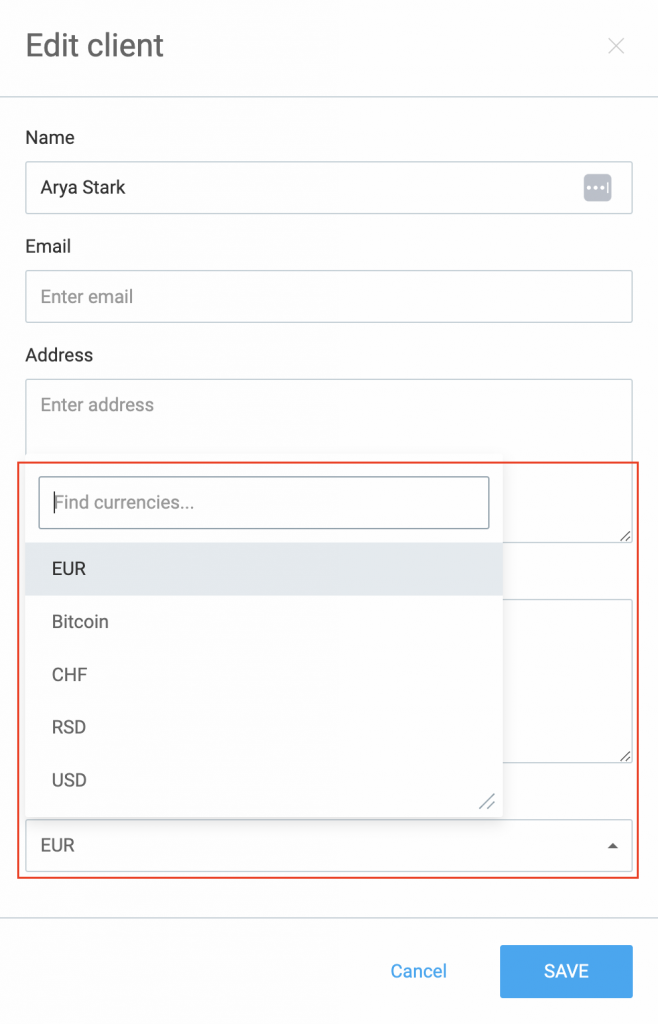
La moneda asignada a un cliente se denominará en adelante moneda del cliente.
Moneda del cliente en Clockify #
Prueba #
- Después de una degradación o del final de un período de prueba, todas las monedas vuelven a la moneda predeterminada
- La suscripción restaura la configuración de moneda que estaba vigente antes del período de prueba
La moneda está presente en todas las acciones relacionadas con el cliente, desde la creación o edición del cliente, hasta la descripción general del monto en el panel, el estado del proyecto, etc. Si se asigna una moneda distinta a la predeterminada a un cliente, afecta la adición de entradas de tiempo en toda la aplicación y Clientes, Gastos, Informes, Proyectos y Facturas.
Clientes #
De forma predeterminada, cada cliente predeterminado obtiene una moneda de espacio de trabajo predeterminada.
Siempre que cambie la moneda relacionada con el cliente, se presentarán los valores de moneda actualizados y la nueva se marcará como actualizada.
Añadir entradas de tiempo en el rastreador de tiempo, planilla de horarios, calendario, informe detallado #
Las cantidades facturables y de costes de la entrada se calculan en la moneda predeterminada si:
- la entrada no tiene un proyecto
- el proyecto de entrada no tiene cliente
Los montos facturables y de costos de la entrada se calculan en la moneda del cliente si:
- el proyecto de entrada tiene un cliente con una moneda específica asignada
Para las entradas importadas, la moneda se deriva del proyecto.
La moneda está relacionada con el cliente, no con la entrada, por lo que si la moneda se cambia a nivel de cliente, todas las entradas asignadas a los proyectos de esos clientes obtendrán una nueva moneda. Además, si se elimina un proyecto o un cliente relacionado con ese proyecto, todas las entradas de tiempo relacionadas con ese proyecto obtienen la moneda predeterminada.
Gastos #
En caso de que la moneda sea asignada al cliente, se seguirá utilizando la moneda predeterminada cuando:
- se añade una nueva categoría de gastos que tenga un precio unitario
- el proyecto del gasto se elimina del espacio de trabajo.
- el cliente del proyecto se elimina del espacio de trabajo.
Si la moneda del cliente o la moneda predeterminada cambian, esos cambios no afectarán los registros ya existentes, solo los futuros.
Informe #
Puedes filtrar informes por monedas o buscar una moneda en la barra de búsqueda en la parte superior de la página.
Se muestran diferentes monedas de los clientes en informes resumidos, informes de tiempo y gastos y formatos exportados.
Proyecto #
La moneda que se muestra en los proyectos es la relacionada con el cliente. Si no hay ningún cliente en el proyecto, se muestra la moneda predeterminada.
Facturas #
Dado que todas las facturas se realizan para un cliente específico, el monto se muestra en la moneda del cliente. Si se actualiza la factura del cliente, la factura existente también se actualiza a esa moneda.
Para obtener más información sobre cómo crear múltiples monedas en un espacio de trabajo, consulta Configurar múltiples monedas.